|
指定选择过滤条件以及根据该过滤条件创建选择集的方式。 执行方式 命令行:QSELECT 菜单栏:工具→快速选择 鼠标:单击右键→快速选择 “快速选择操作命令位置”界面 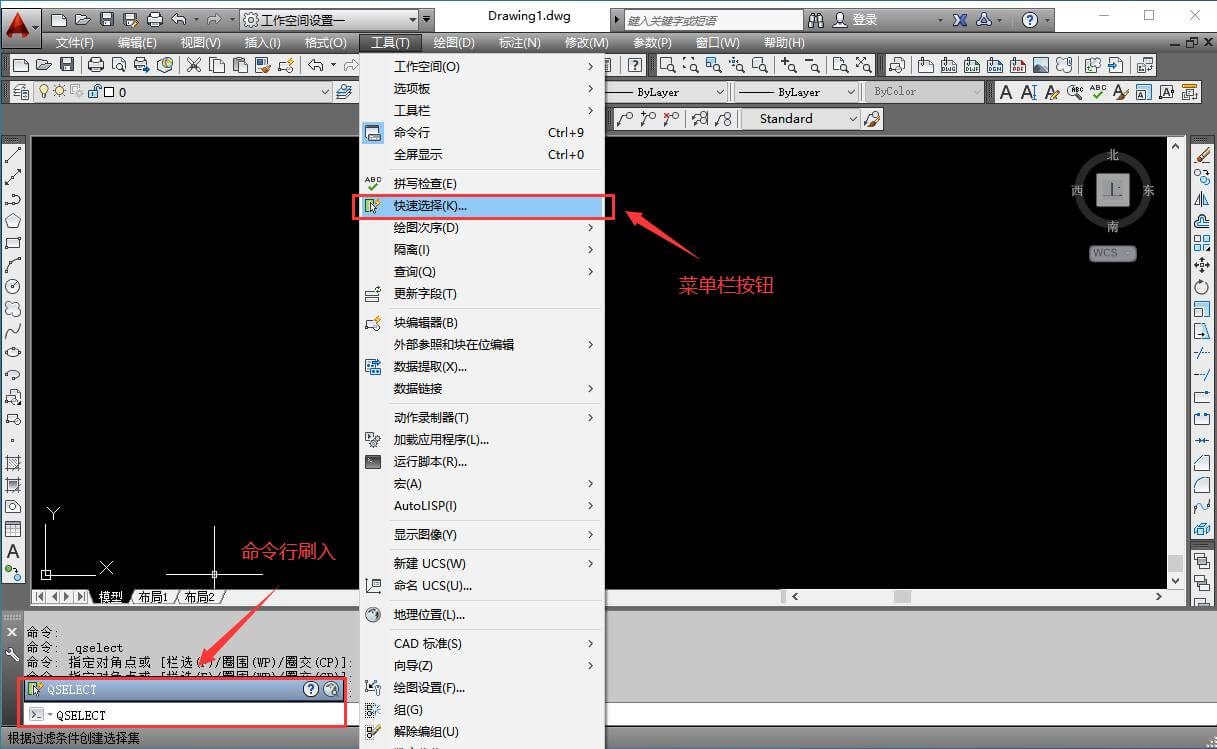
执行以上命令后,系统会弹出如下图所示的“快速选择”对话框。 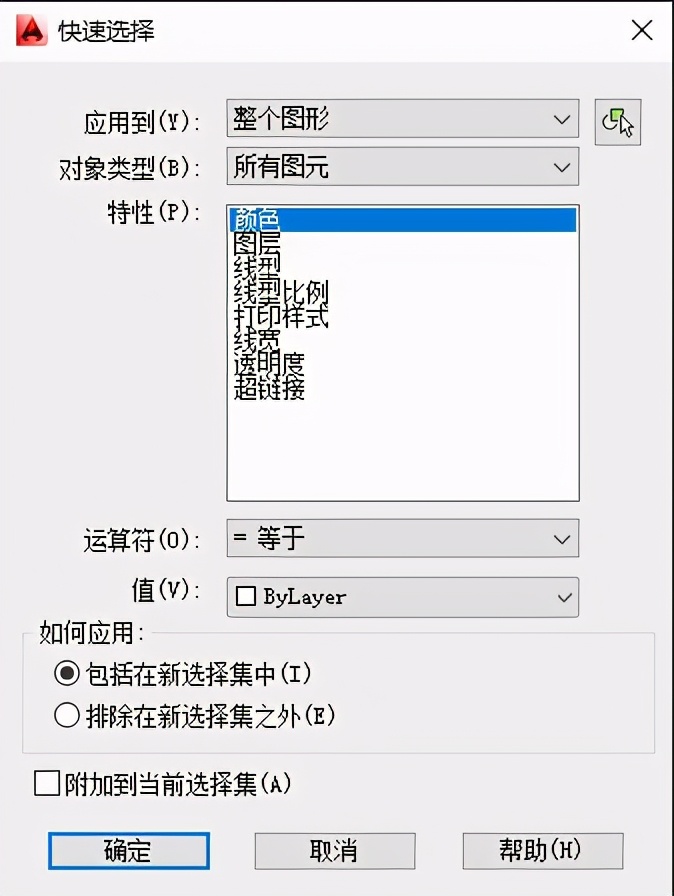
选项说明 (1)应用到:将过滤条件应用到整个图形或当前选择集。 (2)对象类型:指定要包含在过滤条件中的对象类型。 (3)特性:指定过滤器的对象特性。 (4)运算符:控制过滤的范围。 (5)值:指定过滤器的特性值。 (6)如何应用: 包括在新选择集之中:创建其中只包含符合过滤条件的对象的新选择集。 排除在新选择集之外:创建其中只包含不符合过滤条件的对象的新选择集。 (7)附加到当前选择集:指定是由QSELECT命令创建的选择集替换还是附加到当前选择集。 操作步骤 如下图所示,如何使用快速选择把矩形框里的圆选中? “问题”界面 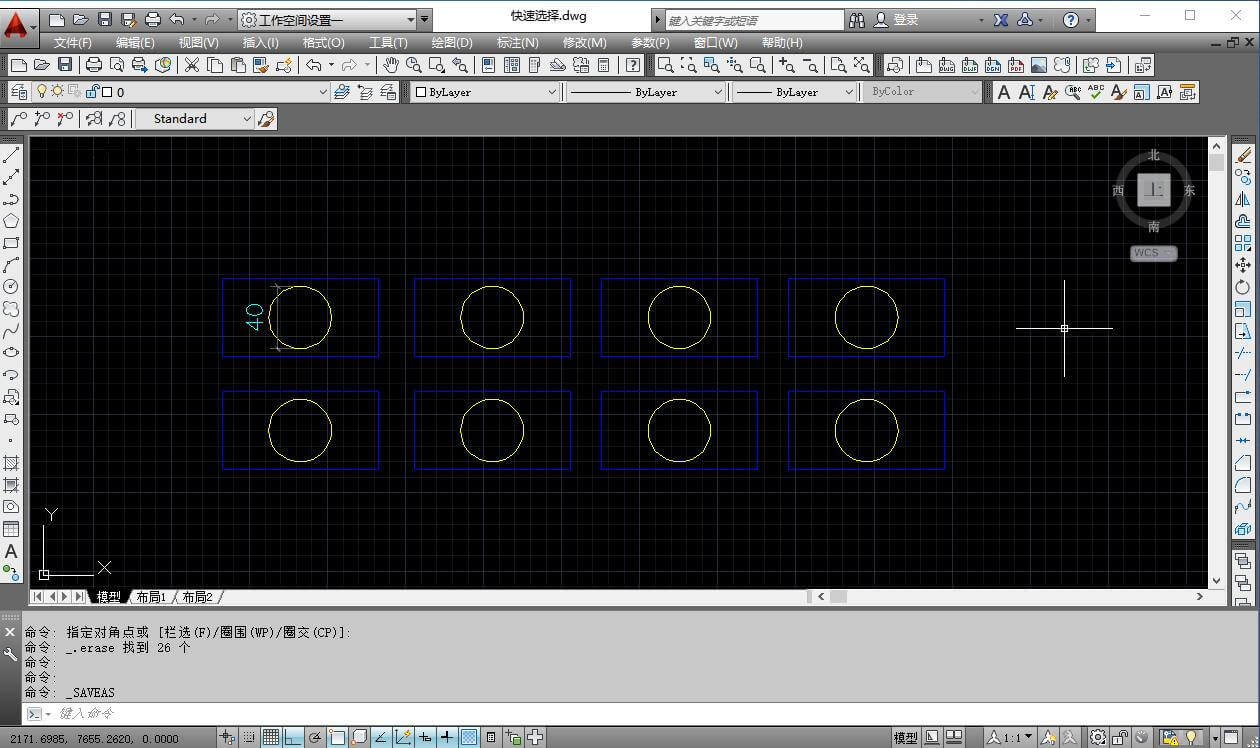
1.执行快速选择命令,弹出“快速选择”对话框。把对象类型选择为圆,特性选择直径,值输入40。如下图所示: “快速选择对话框设置”界面 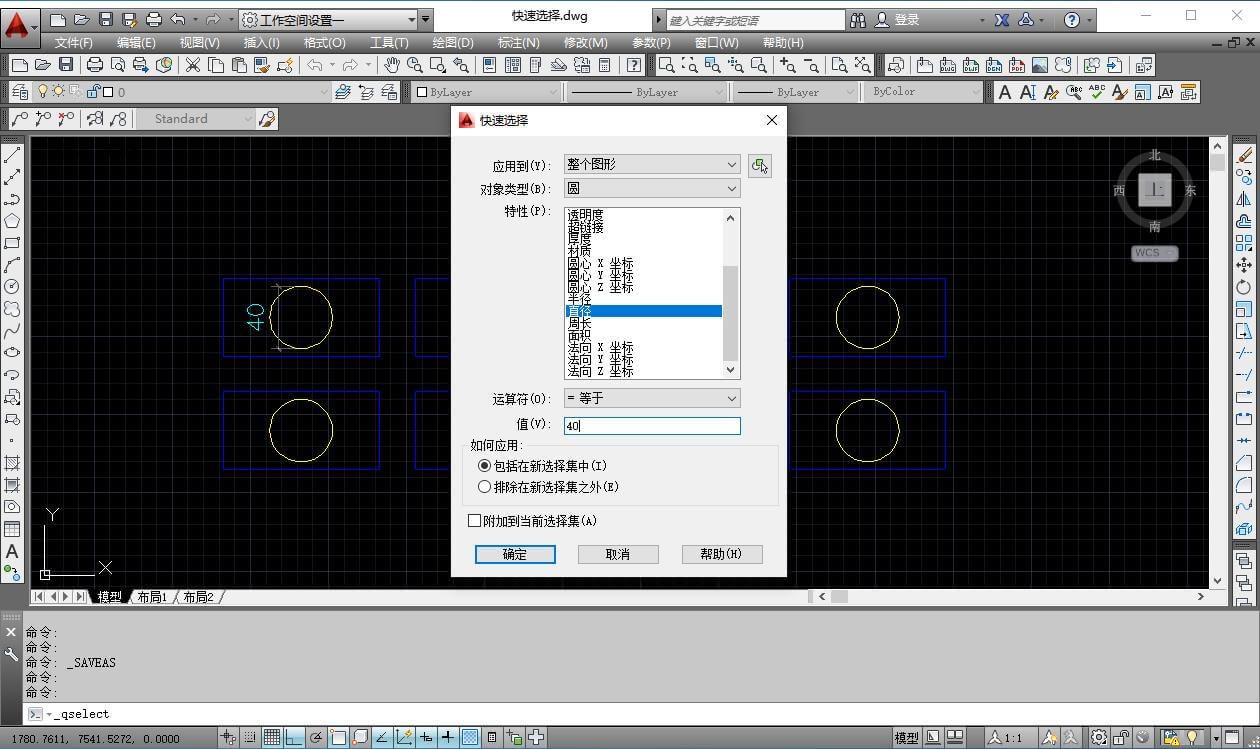
2.设置完成后点击确定,就可以看到所有相同直径的圆都处于被选择状态了。可以进行其它编辑,而不用每个都选择一次了。 “命令完成”界面 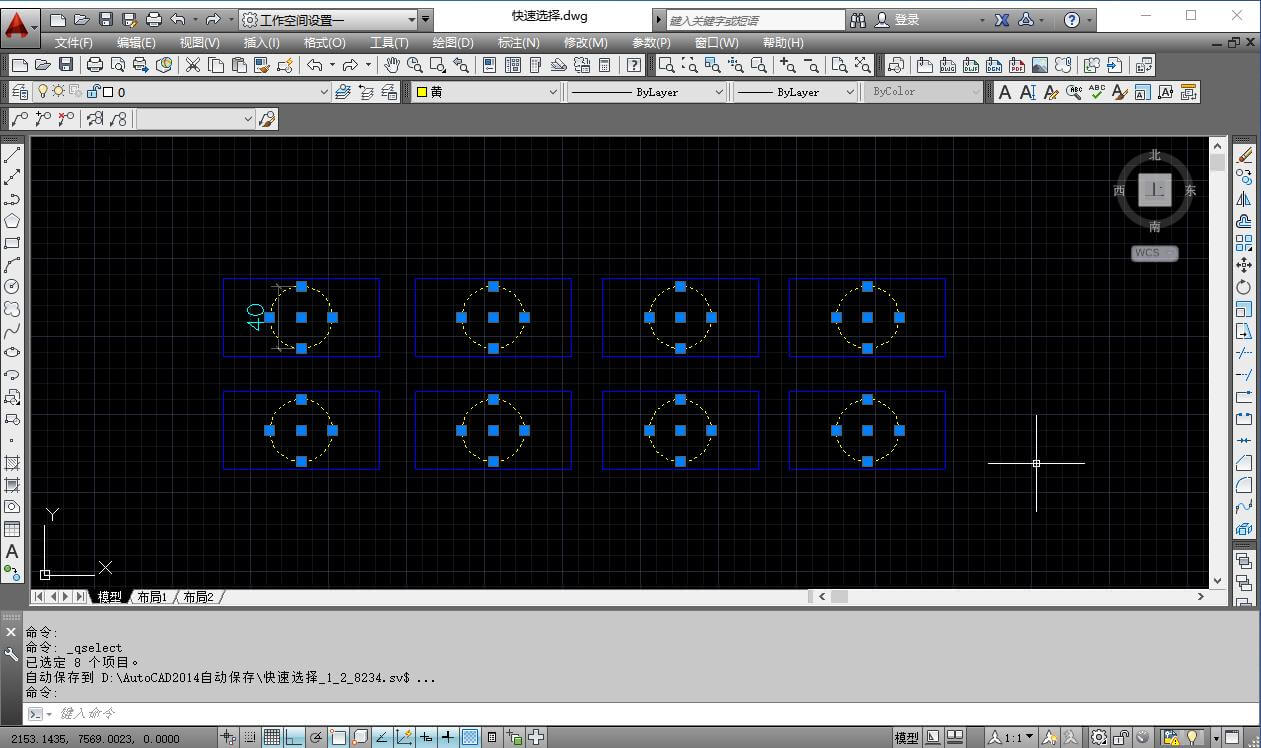
|